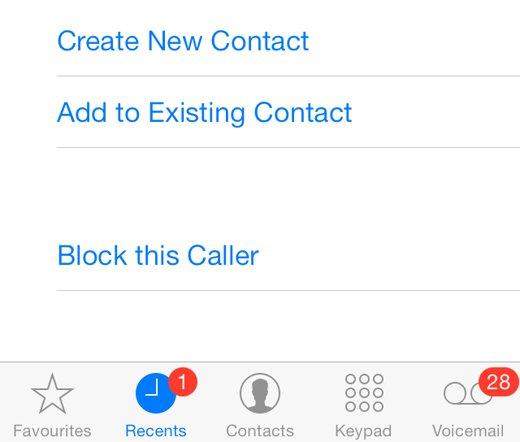İPhone'u Spam İletileri Yok, Aramalar veya Önemsiz Postalar Yapmanın Hızlı İpuçları
Sadece promosyon telefonu kapattın mı? Veya sadece başka bir önemsiz posta alıyor musunuz? İPhone'unuza spam iMessages ve metin almayı durdurmak ister misiniz? Gördüğün kadar zor değil. Bu makale her şey dahil hakkında konuşacak Spam mesajları, önemsiz postaları veya aramaları iPhone'da filtrelemek için hızlı ipuçları X / 8/7/7 Artı / SE / 6.
- 1. iOS 10, iPhone'da İstenmeyen Aramaları Engellemeyi Destekler - Tüm Apple Severler İçin İyi Haberler
- 2. Spam Metnini Nasıl Tanımlayacağınızı Bilmek için iMessage'ınızı Eğiterek Spam iMessages'ı ve Metinleri Durdurun
- 3. iCloud veya Diğer E-posta Uygulamaları, iPhone Önemsiz Posta Filtresi gibi davran, Spam'ı Görebildiğinizden Daha İyi Tanıma Konusunda İyi
- 4. En İyi Kullanıcı Deneyimine Sahip Önemsiz Dosyaları ve Birleştirilmiş Diğer Geçici Dosyaları Filtrele
1. iOS 10, iPhone'da İstenmeyen Aramaları Engellemeyi Destekler - Tüm Apple Severler İçin İyi Haberler
Apple her yıl duyurduğunda bizi şaşırtıyorve ürünlerin yeni versiyonunu yayınlar. Bu yıl bir istisna değil. Resmi iOS 10'un, Hiya Spam Koruması gibi üçüncü taraf uygulamaları desteklediği açıklandı. Bu uygulama hem sesli aramalar hem de metinler için spam engelleme özelliği sunar. Kullanıcılar ayrıca spam numaralarını bildirebilirler. Kullanıcıların geri bildirimlerine dayanarak, Hiya her 15 dakikada bir veritabanını günceller. Spam telefon görüşmelerini algılamak ve engellemek için üçüncü taraf uygulamaları kullanmanın yanı sıra, cihazınızdaki kişileri ve telefon numaralarını filtrelemek için engellenen bir liste de ayarlayabilirsiniz.
1. Yol: Telefon uygulaması> Sonlar'a gidin, telefon numarasının yanındaki sağ taraftaki küçük mavi simgeye dokunun veya engellemek istediğiniz kişiyle iletişim kurun. Ekranı aşağı doğru kaydırdığınızda, “Bu arayanı engelle” seçeneğini göreceksiniz.

2. Yol: Ayarlar> Telefon> Arama Engelleme ve Tanımlama'ya gidin, iPhone'unuzdan engellemek istediğiniz telefon numaralarını eklemek için “Yeni Ekle” ye dokunun.
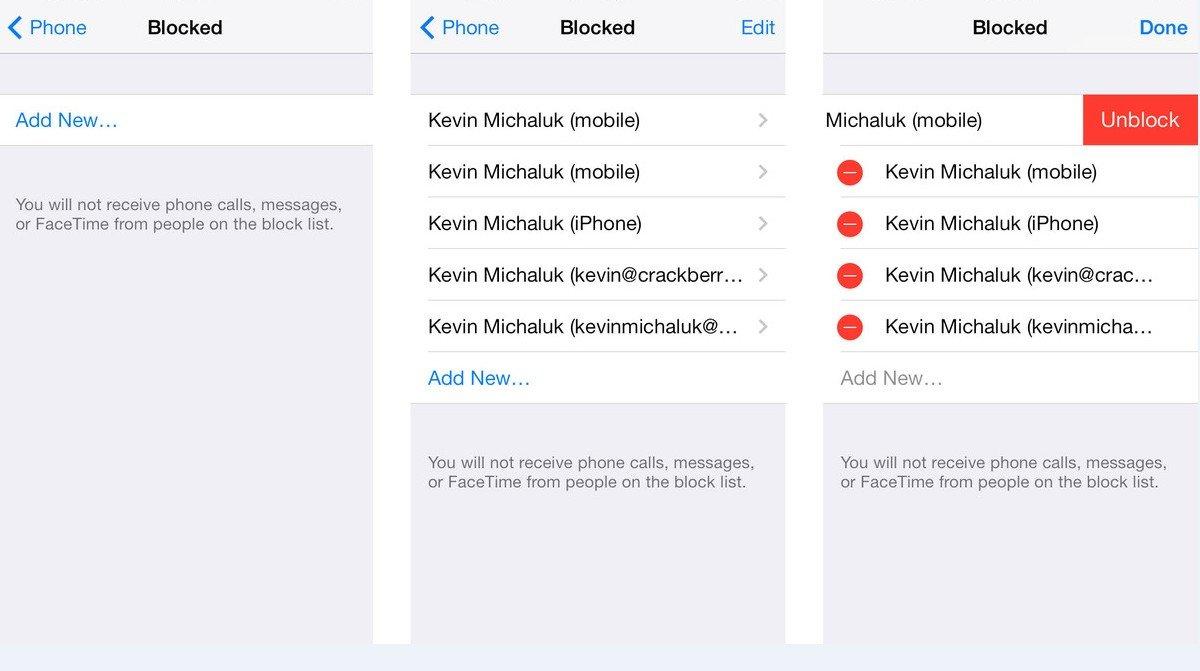
2. Spam Metnini Nasıl Tanımlayacağınızı Bilmek için iMessage'ınızı Eğiterek Spam iMessages'ı ve Metinleri Durdurun
Bir spam mesajı her aldığınızda, genellikle Rehberinize kaydedilmezler. Ama onları iPhone'da nasıl durdurabilirim? Aslında yapabilirsin “Bilinmeyen Gönderenleri Filtrele” yi açarak spam mesajlarını filtreleyiniPhone'un yerleşik işlevlerinden biridir.
- Adım 1: Ayarlar> Mesajlar'a gidin ve Bilinmeyen Gönderenleri Filtrele'yi açın.
- Adım 2: Mesaj uygulamasına gidin, “Bilinmeyen Gönderenler” e dokunun, işte el ile filtrelendiğiniz mesajlar.
- 3. Adım: Detayları görmek için spam mesajlarına tıklayın. Ve mesajın altında bir Önemsiz Rapor bağlantısı var. Spamı bildirmek için ona dokunabilirsiniz.



3. iCloud veya Diğer E-posta Uygulamaları, iPhone Önemsiz Posta Filtresi gibi davran, Spam'ı Görebildiğinizden Daha İyi Tanıma Konusunda İyi
Önce şunu söylemeliyim ki, satın alırsanıziPhone X / 8 veya iPhone'unuzu iOS 11'e yükseltirseniz, bu özellik yalnızca Microsoft'un iPhone için Outlook e-posta uygulamasında kullanılabilmesine rağmen, posta listelerinin aboneliğini iptal etmenize hayran kalacaksınız. Bir posta listesinin parçası olan e-posta, ekranın en üstünde bir bildirim alırsınız. "Aboneliği iptal et" bağlantısına dokunabilirsiniz; Mail, e-posta gönderme listesinden çıkmak için sizin adınıza bir e-posta gönderir. Bu filtre yeteneği bize çok kolaylık sağlıyor.
Outlook e-posta uygulamasına benzer şekilde, iCloud, önemsiz postaları gelen kutunuza ulaşmadan önce otomatik olarak algılayabilir ve engelleyebilir. Bunları da kullanabilirsiniz spam gönderenleri kandırmanın iki akıllı yolu e-posta hesabınızın aktif olmadığını düşünmelerini sağlayarak sinir bozucu spam mesajlarını azaltmak.
Püf noktası 1: iCloud e-postanıza giriş yapın. Kenar çubuğunda, Eylemleri Göster menüsü adı verilen bir ayar simgesi görebilirsiniz, tıklayın ve Tercihler'i seçin. Ardından “Görüntüleri HTML mesajlarına yükle” seçeneğinin işaretini kaldırın. Kaydet.
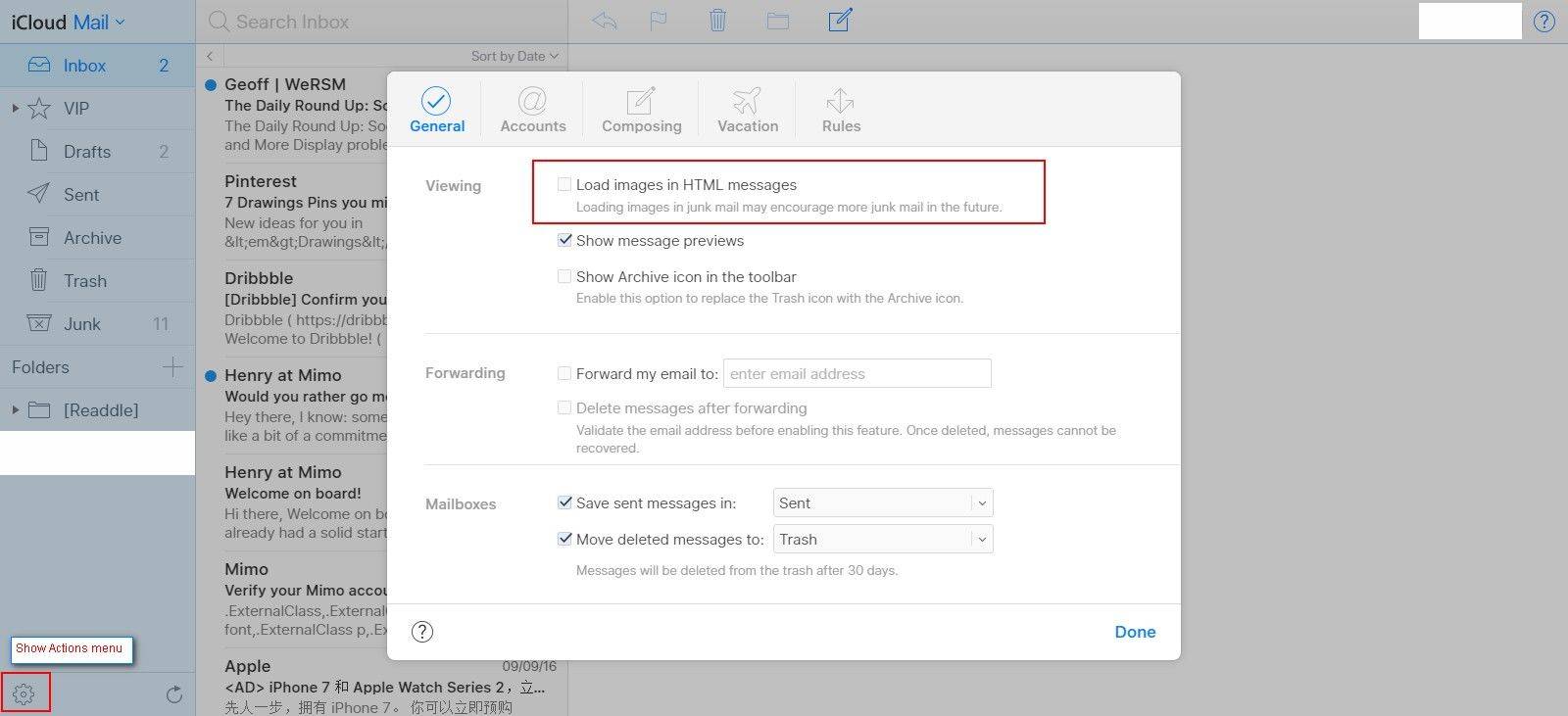
2. Numara: Spam posta gibi görünen bir e-posta alırsanız, açmak yerine doğrudan kaldırın. Bu, iCloud'un önemsiz postaları nasıl filtreleyeceğini öğrenmesini de sağlar. Ayrıca, önemsiz postaları filtrelemek için ayrı bir gelen kutusu ayarlayabilirsiniz.
4. En İyi Kullanıcı Deneyimine Sahip Önemsiz Dosyaları ve Birleştirilmiş Diğer Geçici Dosyaları Filtrele
Spam gönderenler sizi almak için ellerinden geleni yaparlarspam içeriğine eklenen linke tıklayın. Spam'ın can sıkıcı olmasının nedeni budur, ancak tehlikeli de olabilir. Yukarıdaki ipuçlarını uygulayarak, neredeyse spamsiz olabilirsiniz. İPhone'unuzu rahatsız edebilecek birçok önemsiz dosya olsa da, tüm önemsiz, geçici dosyaları temizlemenize ve tamamen Reklamsız ortam sunmanıza olanak tanıyan Free Tenorshare iCareFone kullanarak bunları düzenlemeniz önemle tavsiye edilir. Neden deneme sürümünü önce denemek ve böylece iPhone'unuzun en iyi performansını elde etmek için denemiyorsunuz?